نحوه حذف خطاهای سیستم در ویندوز 10
به عنوان یک قاعده، سوال در مورد چگونگی اصلاح خطاهای ویندوز 10 زمانی رخ می دهد که این خطا ظاهر می شود. کاربران با تجربه مورد مطالعه قرار می گیرند اشتباهات احتمالی از پیش. بخش با ویندوز 10 خطا در وب سایت ما، ایجاد شده برای همه دسته های کاربران. مقالات از این دسته به شما کمک خواهد کرد که چگونه مشکل را حل کنید.
نحوه رفع خطاهای ویندوز 10
متأسفانه، ویندوز 10 به مشکلات مربوط می شود و همه کاربران از زمان به زمان اشتباه می کنند. گاهی اوقات آنها با اقدامات خود شرکت همراه هستند - مایکروسافت، به عنوان مثال، در صورت بروز به روز رسانی با خطاها. و گاهی اوقات، مشکلات و خطاها با اقدامات کاربر مرتبط هستند. ما سعی می کنیم همه شرایط را در نظر بگیریم و توصیه های حساس را برای از بین بردن خطاها ارائه دهیم. ما در نظر داریم:
- خطاهای عملیات OS؛
- مشکلات با کار برنامه ها؛
- مشکلات کار آهن؛
هیچ پاسخ جهانی وجود ندارد، چگونه خطاهای را حل کنیم، زیرا همه آنها هستند. اما دقیقا این است و دلیل اصلی این است که ما مقالات جداگانه ای را برای شما آماده می کنیم. با این حال، تمام خطاها را نمی توان به طور مستقل اصلاح کرد. گاهی اوقات شما باید به متخصصان دسترسی داشته باشید و گاهی اوقات شما باید سیستم عامل را به طور کامل مجددا نصب کنید تا خطا ناپدید شود. اما بهتر است زیرا شما دستگاه را به طور کامل از دست می دهید؟
شما می توانید بسیاری از مشکلات را حل کنید و خطاهای ویندوز 10 را به طور مستقل از بین ببرید. فقط توصیه های ما را دنبال کنید که ما به طور خاص بر روی نقاط ثبت نام می کنیم.
- اگر مشکل حل نشده باشد، نرم افزار پیکربندی سیستم MSCONFIG را اجرا کنید: روی نماد جستجو در نوار وظیفه کلیک کنید، دستور را وارد کنید "msconfig.exe" در رشته " جستجوی ویندوز"و برنامه را باز کنید.
- به برگه "بار" بروید و در لیست پارامترهای "بدون GUI" چک کنید. در حال حاضر در شروع سیستم، انیمیشن نمایش داده نخواهد شد ویندوز محافظ صفحه نمایشاما با اشتباه او ناپدید خواهد شد.

- راه اندازی مجدد کامپیوتر پس از دوباره ورود دوباره، Msconfig و در برگه عمومی را باز کنید، "شروع انتخابی" را بررسی کنید. در عین حال، باید یک برچسب وجود داشته باشد "استفاده از پیکربندی دانلود اصلی".
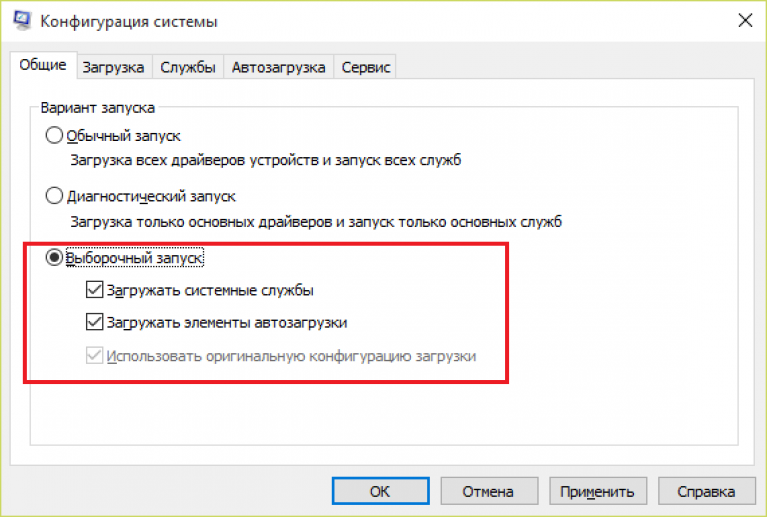
مهم! اگر پس از راه اندازی مجدد ویندوز 10، خطای بحرانی کورتانا و شروع دوباره رخ می دهد، کانتانا توصیه می شود که غیر فعال شود (برای کاربران روسی زبان هنوز بی فایده است) و شروع به نصب مجدد.
خاموش کردن کورتانا
- جستجو را با کلیک بر روی تصویر شیشه ای بزرگنمایی در نوار وظیفه باز کنید و منوی تنظیمات را با کلیک بر روی نماد چرخ دنده وارد کنید.
- هر دو لغزنده را به "غیر فعال" تغییر دهید.

نصب مجدد منوی شروع
- دستور فرمان را با حقوق مدیر اجرا کنید. فرمان را در آن انجام دهید پاشنه.
- پس از خطوط ظاهر می شود " PS C: \\ Windows \\ System32»دستورالعمل دوم را دنبال کنید:
Get-AppXPackage -Allusers | foreach (Add-AppXPackage -DisabledevelopmentMode -Register "$ ($ _. Insturnlocation) \\ appxmanifest.xml")

برای موفقیت اجرای دستورالعمل اصلی، PowerShell نیاز به فایروال ویندوز دارد.
- در مقابل شروع کلیک کنید کلید های ویندوز Shift + F8.
- روی صفحه "انتخاب عمل"، روی "تشخیص" کلیک کنید.

- "پارامترهای پیشرفته" را انتخاب کنید.

- سپس - "بازسازی سیستم".

- بعد، نقطه کنترل را قبل از اینکه مشکل رخ دهد، رول کنید.

توجه داشته باشید! اگر شما نمیتوانید با فشار دادن Shift + F8 به محیط بازیابی وارد شوید، کامپیوتر را دانلود کنید دیسک نصب ویندوز 10 و شروع به نصب نکنید، روی «تعمیر کامپیوتر خود» کلیک کنید (Restore System).

پس از Rollback، گزینه ها را در ویندوز دانلود کنید، برنامه گزینه ها را از منوی شروع اجرا کنید و بخش «به روز رسانی و امنیت» را باز کنید. لیست به روز رسانی های موجود به احتمال زیاد چیزی است که باعث شکست شد.

برای به روز رسانی این به روز رسانی، باید پنهان شود. اما از آنجایی که هیچ عملکرد در ویندوز 10 وجود ندارد، دانلود نرم افزار مایکروسافت "نمایش یا پنهان کردن به روز رسانی ها"، که آن را جایگزین می کند.
پس از شروع ابزار، پرداخت به روز رسانی ها و پیشنهادات را انتخاب کنید که پنهان کردن (مخفی کردن به روز رسانی ها) را انتخاب کنید یا آن را پنهان کنید (نشان می دهد پنهان کردن به روز رسانی). بیایید اولین و پنهان کردن آنچه که ما می خواهیم خلاص شدن از شر (KB 3081424 یا KB 3081436) را پنهان کنیم. راه اندازی مجدد کامپیوتر خود را

علاوه بر این، مایکروسافت راه حل دیگری برای از بین بردن یک خطای بحرانی مرتبط با KB 3081424 و KB 3081436 را ارائه می دهد: نصب پچ KB 3081440. این پچ به طور خودکار مشکلات مربوط به شرح فوق را تصحیح می کند و نیازی به بسته های پیش از حذف ندارد.
با این حال، نصب آن بسیار آسان نیست - برای این که شما نیاز دارید اینترنت اکسپلورر.که در شکست KB 3081436 و KB 3081436 نیز کار نمی کند.
خطای بحرانی شروع منو + Cortana + راه حل ویدیو ویندوز 10/2 کار نمی کند
حذف خطاهای بحرانی ویندوز 10: برنامه Cortana، منوی شروع، KB 3081424 و KB 3081436
رفع خطاهای ویندوز 10 پس از به روز رسانی آن - مهم ترین نقص این سیستم عامل. چند میلیون مخاطب سفارشی، تقریبا پس از هر بروز رسانی آن، عملکرد سیستم عامل جدید را تحت تاثیر قرار می دهند. مشکلات مربوط به غیر فعال کردن هر عنصر گرافیکی، برنامه ها و دستگاه های محیطی است. به طور کلی، لیست مشکلات بسیار بزرگ است، آنها همه آنها را لیست نمی کنند.
برای تسهیل زندگی Wisps، ویندوز 10 یک ابزار کوچک FixWin 10 را توسعه داده است که قادر به حل بسیاری از مشکلات شناخته شده در عملکرد سیستم عامل جدید است. اگر چه نسخه های برنامه و برای قبلی وجود دارد نسخه های ویندوز (7 و 8). اندازه کوچک، استقرار، تایید اثربخشی در عمل و عدم کارکرد های پنهان، برنامه را از تمام این نرم افزار، حتی تجاری و توسعه یافته توسط شرکت های نرم افزاری شناخته شده متمایز می کند.
FixWin 10 - کوچک برنامه قابل حمل برای اصلاح خطاهای ویندوز 10. یک ابزار مبتنی بر رایگان به عنوان یک آرشیو توزیع می شود. پس از دانلود آن، فایل فشرده باید در هر دایرکتوری خارج شود. پس از شروع فایل اجرایی، یک پنجره با زبانه های متعدد ظاهر می شود - آیتم های منو. غم انگیز است، رابط کاربری به زبان روسی ترجمه نشده است، اگر چه نه چندان دور از از زبان انگلیسی و داشتن برخی از تجربه در راه اندازی ویندوز 10 نفر برای کارشناسی ارشد برنامه دشوار نخواهد بود.

پنجره اصلی FixWin 10 اطلاعاتی است. این اطلاعات در مورد سخت افزار کامپیوتر کاربر و چهار آیکون را برای تماس با ویژگی های اغلب استفاده می کند:
- چک کردن یکپارچگی فایل های سیستم;
- ثبت اولیه از برنامه ها از فروشگاه ویندوز 10 اگر مشکلات آنها وجود دارد؛
- ایجاد فوری یک نقطه لغو سیستم با یک تابع فعال (توصیه می شود قبل از ایجاد تغییرات در سیستم برای جلوگیری از مشکلات اضافی استفاده کنید).
- بازسازی اجزای سیستم با استفاده از ابزار Dism.exe.

قاب چپ پنجره استاتیک است. این شامل منوی اصلی برنامه، ساخته شده در قالب زبانه ها است. در هر یک از آنها توابع برای اصلاح خودکار مشکلات سیستم وجود دارد.
1. File Explorer - بخش اجازه می دهد حل مشکلات مواجه شده در هادی (کمبود رسانه های قابل جابجایی Autorun، خطای Werfault، خروج اکسپلورر، مشکلات تجسم دسکتاپ).
2. اینترنت و اتصال - مشکلات ناشی از عملیات شبکه را شناسایی و اصلاح می کند (DNS را بازنشانی می کند، صفر تنظیمات فایروال را تنظیم می کند).
3. ویندوز 10 - بخش به اصلاح ویژگی خطا کمک می کند.
4. ابزار سیستم - بخش برای حل مشکلات ناشی از ابزار سیستم (مدیر وظیفه شروع نمی شود، از سرگیری سیستم غیر فعال است، مدیر دسترسی بسته به راه اندازی است خط فرمان).
5. عیب یابی - به شما امکان می دهد مشکلات را در عملیات برنامه های خاص و دستگاه ها شناسایی کنید.
6. رفع اضافی - جرم در اینجا واقع شده است. ویژگی های اضافی برنامه های کاربردی مانند اضافه کردن یک دکمه برای ترکیب خواب زمستانی در ابتدا، اصلاح مشکلات با باز کردن اسناد اداری پس از به روز رسانی به "ده ها".
جالب است، ممکن است اصلاحات را نه تنها از طریق برنامه با استفاده از دکمه "Fix" واقع در سمت راست پنجره اعمال کنید. با کلیک بر روی آیکون با علامت "؟"، شما می توانید یک دستور سیستم (دنباله ای از اقدامات) را ببینید، اجرای آن منجر به نتیجه مشابهی خواهد شد.

چه مشکلی با ویندوز 10 FixWin10 به طور خودکار حل خواهد کرد
در بخش فعلی، اصلاحات جمع آوری شده در بخش سوم "ویندوز 10" را به ترتیب قرار دادن آنها در نظر بگیرید، که استفاده از ابزار را برای افرادی که با زبان انگلیسی آشنا نیستند یا به هیچ وجه صحبت نمی کنند، تسهیل می کنند.

- بازگرداندن رسانه های ذخیره سازی ویندوز 10 آسیب دیده از طریق ابزار اخراج.
- تنظیم مجدد برنامه "تنظیمات" برای مورد زمانی که پنجره "تمام پارامترها" در دسترس نیست و یا راه اندازی با یک خطا همراه است.
- اگر از شما استفاده نکنید، مخزن OneDrive را غیرفعال کنید خدمات ابری از مایکروسافت دکمه "بازگرداندن" در صورت لزوم ذخیره سازی را فعال می کند.
- رفع مشکلات اگر شما نمیتوانید شروع کنید.
- عیب یابی هنگامی که پس از ارتقاء ویندوز 10، وقفه های WiFi وجود دارد یا آن را در همه کار نمی کند.
- پس از نصب به روز رسانی، ده ها به روز رسانی دریافت نمی کنند.
- پاک کردن حافظه ذخیره سازی ویندوز 10 در صورت استفاده از برنامه های عیب یابی از فروشگاه.
- رفع مشکل 0x8024001E هنگام دانلود برنامه های کاربردی از فروشگاه.
- برنامه های ثبت نام مجدد از فروشگاه در مواردی که کار نمی کنند.
و در نهایت: شما فقط باید برنامه را از سایت رسمی خود دانلود کنید. قبل از شروع آرشیو دانلود شده، توصیه می شود که در VirusTotal بررسی شود.
پس از به روز رسانی به ویندوز 10، بسیاری از کاربران انواع مختلفی از مشکلات مربوط به عملکرد سیستم دارند - شروع یا تنظیمات باز نمی شود، Wi-Fi کار نمی کند، از فروشگاه ویندوز 10 دانلود یا دانلود نمی شود. به طور کلی ، کل لیست خطاها و مشکلات من در مورد این سایت در مورد این سایت نوشتم.
fixwin 10 - برنامه رایگانکه به شما اجازه می دهد تا بسیاری از این خطاها را به صورت خودکار اصلاح کنید، و همچنین مشکلات دیگر را با ویندوز حل کنید، نه تنها برای آخرین نسخه از این سیستم عامل. در عین حال، اگر به طور کلی، من توصیه نمی کنم از یک نرم افزار دیگر "اصلاح خطای خودکار" استفاده کنید، که شما می توانید به طور مداوم در اینترنت قدم بزنید، FixWin خوب است در اینجا - من توصیه می کنم توجه به.
این برنامه نیازی به نصب بر روی کامپیوتر ندارد: شما می توانید آن را در جایی بر روی کامپیوتر ذخیره کنید (و در کنار قرار دادن، که بدون نصب کار می کند) را ذخیره کنید. در صورتی که شما تا به حال با سیستم مشکل دارید: واقعا بسیاری از آنها را می توان بدون راه حل های غیر ضروری اصلاح کرد . نقص اصلی برای کاربر ما - فقدان رابط زبان روسی (از سوی دیگر، همه چیز روشن است که چقدر می توانم قضاوت کنم).
ویژگی های FixWin 10.

پس از شروع FixWin 10، در پنجره اصلی، اطلاعات اولیه در مورد سیستم را مشاهده خواهید کرد، و همچنین دکمه ها برای شروع 4 اقدامات: بررسی فایل های سیستم، دوباره ثبت نام برنامه های کاربردی ویندوز 10 فروشگاه (در صورت مشکلات با آنها)، ایجاد نقطه بازیابی (توصیه شده قبل از شروع کار از برنامه) و بازگرداندن آسیب دیده قطعات ویندوز استفاده از dism.exe

در سمت چپ پنجره برنامه چند بخش وجود دارد، که هر کدام از آنها حاوی رفع اتوماتیک برای خطاهای مربوطه است:
- فایل اکسپلورر - خطاهای اکسپلورر (دسکتاپ هنگام ورود به ویندوز، Wermgr و Werfault خطاهای، CD و DVD درایو و دیگر) شروع نمی شود.
- اینترنت و اتصال - خطاهای اتصال به اینترنت و شبکه ها (Reset DNS و پروتکل TCP / IP، تنظیم مجدد فایروال، تنظیم مجدد WinSock، و غیره کمک می کند، به عنوان مثال، زمانی که).
- ویندوز 10 - خطاهای معمول برای نسخه جدید سیستم عامل
- ابزارهای سیستم - خطاها هنگام اجرای ابزار سیستم ویندوز، مانند مدیر وظیفه، خط فرمان، یا ویرایشگر رجیستری توسط مدیر سیستم غیرفعال شد، نقاط بازیابی قطع شده، تنظیمات امنیتی را برای تنظیمات پیش فرض تنظیم مجدد کرد.
- عیب یابی - شروع تشخیص مشکلات ویندوز برای دستگاه های خاص و برنامه ها
- رفع اضافی - ابزارهای اضافی: اضافه کردن خواب زمستانی برای شروع منو، اطلاعیه های قطع اتصال، خطای داخلی ویندوز مدیا پلیر، مشکلات باز کردن اسناد اداری پس از به روز رسانی به ویندوز 10 و نه تنها.
لحظه مهم: هر اصلاح را می توان نه تنها با کمک برنامه در راه اندازی کرد حالت اتوماتیک: با کلیک بر روی علامت سوال در کنار دکمه "Fix"، می توانید اطلاعات مربوط به آن را مشاهده کنید، با چه اقداماتی یا دستورات را می توان به صورت دستی انجام داد (اگر شما نیاز به فرمان خط فرمان یا PowerShell، سپس دوبار کلیک کنید شما می توانید آن را کپی کنید)

خطاهای ویندوز 10 که تصحیح خودکار در دسترس است.

من این رفع را در FixWin، که در بخش "ویندوز 10" در روسیه دسته بندی می شود، به ترتیب (اگر آیتم یک لینک است، اما منجر به من می شود دستورالعمل های خود را با اصلاح خطا دستی):
- اصلاح ذخیره سازی جزء آسیب دیده با استفاده از dism.exe
- تنظیم مجدد برنامه "تنظیمات" (در صورتی که "تمام پارامترها" باز نمی شود و یا هنگامی که شما خروج می کنید، خطایی رخ نمی دهد).
- (همچنین می توانید دکمه بازگردانی را روشن کنید.
- - راه حل برای مشکل
- Wi-Fi پس از ارتقاء به ویندوز کار نمی کند
- پس از ارتقاء به ویندوز 10، به روز رسانی ها بارگیری را متوقف کردند.
- برنامه های کاربردی از فروشگاه دانلود نمی شوند. تمیز کردن و تنظیم مجدد حافظه ذخیره سازی.
- خطا در نصب یک برنامه از فروشگاه ویندوز 10 با کد خطا 0x8024001e.
- باز نکن برنامه های ویندوز 10 (برنامه های مدرن از فروشگاه، و همچنین از پیش نصب شده).
رفع از بخش های دیگر نیز می تواند در ویندوز 10 و همچنین در نسخه های قبلی سیستم عامل
شما می توانید Fixwin 10 را از سایت رسمی http://www.thewindowsclub.com/fixwin-for-windows-10 دانلود کنید (دکمه دانلود را فشار دهید تا به انتهای صفحه نزدیک شود). توجه: در زمان نوشتن مقاله فعلی، این برنامه به طور کامل تمیز است، با این حال، من به شدت توصیه می کنم بررسی این نرم افزار با virustotal.com
من در مثال چند برنامه نشان خواهم داد. خدماتی که در مقاله توضیح داده شده نیازی به دانلود ندارند، آنها قبلا در سیستم عامل هستند و با کمک آنها آسان است برای پیدا کردن یک سوء عملکرد و از بین بردن آن.
ویندوز 10 به طور دوره ای به طور دوره ای یافت می شود، شما نیازی به وحشت ندارید - باید بدانید که چه باید بکنید.
بیایید شروع کنیم ...
بررسی و مشکلات عیب یابی
این اولین چیزی است که باید با تشخیص انجام شود. برای انجام این کار، در "کنترل پنل" ما به "عیب یابی" می رویم.

در اینجا شما می توانید بررسی کنید و تنظیم دلخواه تجهیزات. هیچ چیز دشوار نیست و این احتمال وجود دارد که مشکل حل شود.
ویندوز 10 مانیتور منابع
به نظر من این ابزار با شکوه است. مفید خواهد بود اگر لازم باشد که یک یا چند فرآیند ویندوز را غیرفعال کنید، که به نحوی یا یک بار دیگر سیستم را بارگیری می کند یا عجیب است.

مانیتور منابع اطلاعات جامع در مورد هر راننده، خدمات، حافظه، فرآیند ارائه می دهد اتصالات شبکه و غیره.
سیستم عقب نشینی
هر کس همیشه تکرار می کند، - پشتیبان گیری و نقاط بازیابی را ایجاد کنید. این زندگی شما را ساده تر می کند و پول را در کارشناسی ارشد کامپیوتر ذخیره می کند!
یک تابع ضروری که بسیاری از آنها اجتناب می کنند. از تنبلی، یا از جهل.

قبل از نصب برنامه، کامپیوتر را پاک کنید، مانند CCleaner، Create پشتیبان گیری! و آن را برای قانون!
تأیید RAM
غیر معمول نیست که مشکلات در کامپیوتر مرتبط با آن است رم. در این مورد، صفحه نمایش آبی اغلب می تواند با شماره خطای مشخص، راه اندازی مجدد مکرر سیستم عامل و برنامه های راه اندازی ... چک کردن RAM!

کپی پشتیبان
در مورد این گزینه مفید فراموش نکنید. علاوه بر درونی، برنامه های شخص ثالث زیادی وجود دارد. یک راه دیگر، به طور قابل توجهی به اشتباهات در ویندوز 10 کمک می کند.









